SchedulePress v4.2.0: Pinterest 및 LinkedIn과 함께 개선된 WordPress 자동 소셜 공유
게시 됨: 2022-10-21소셜 계정에서 링크를 직접 예약 할 수 있다면 좋지 않을까요? 이제 SchedulePress를 사용하여 WordPress 게시물을 관리하는 경우 달성할 수 있습니다. 이제 SchedulePress 4.2.0 을 사용할 수 있습니다. 여기에서 LinkedIn 및 Pinterest 소셜과의 소셜 공유 가 개선되어 WordPress 게시물 및 페이지를 더 쉽게 자동 공유할 수 있습니다.
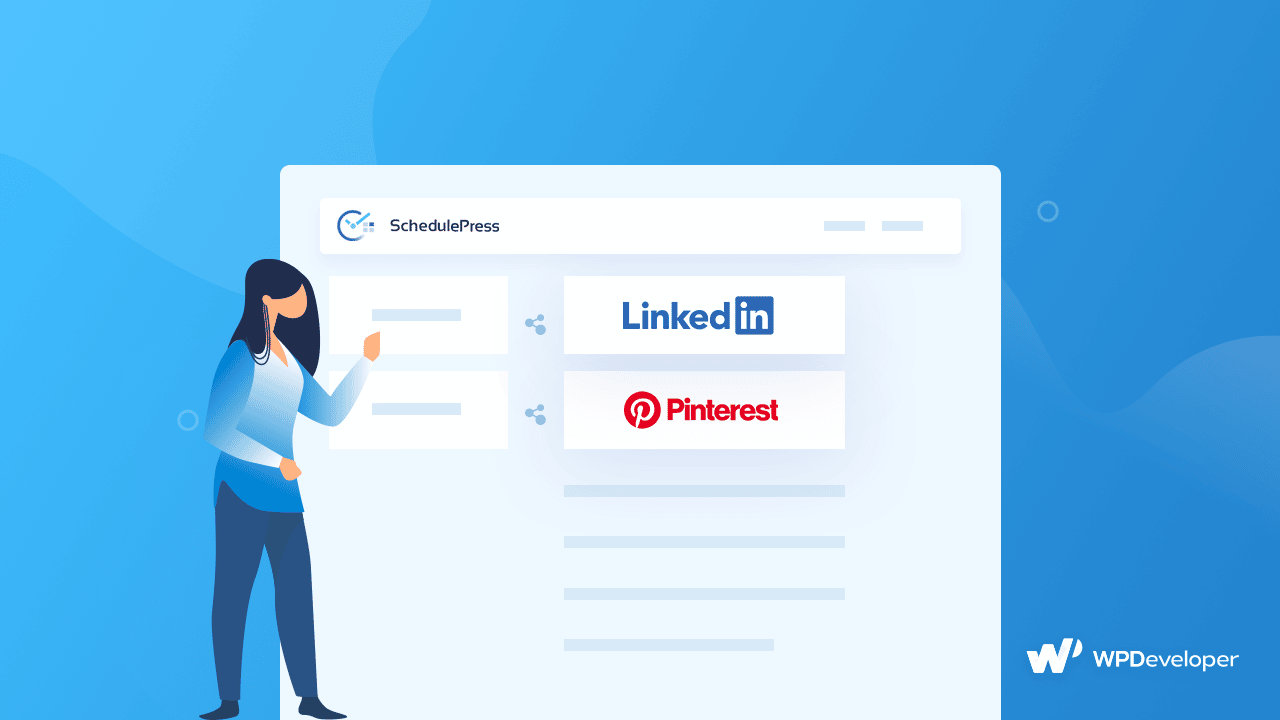
SchedulePress, 손쉬운 링크 예약을 위한 소셜 공유 제공
일상을 더 쉽게 만들기 위해 최신 버전의 SchedulePress에서는 개인 Linkedin 및 Pinterest 소셜 프로필 을 추가할 수 있으므로 누구나 API 키, 앱 ID 키 등을 얻는 복잡한 프로세스를 거치지 않고 시간을 절약할 수 있습니다.
개인 LinkedIn 계정에서 자동 소셜 공유
SchedulePress 를 사용하면 LinkedIn에서 예약된 WordPress 게시물을 자동으로 공유할 수 있습니다. LinkedIn 계정을 SchedulePress에 연결하여 블로그 콘텐츠 공유를 자동화할 수 있습니다. 또한 ' 인스턴트 공유 ' 기능을 사용하여 원할 때마다 LinkedIn에서 게시물을 공유할 수 있습니다.
Pinterest 계정에서 간편한 자동 소셜 공유
SchedulePress를 사용하면 WordPress 게시물을 Pinterest에 자동으로 공유 할 수 있습니다. Pinterest를 SchedulePress와 통합하여 블로그 게시물 공유를 자동화할 수 있습니다.
SchedulePress를 사용하여 동시에 여러 Pinterest 계정에 WordPress 게시물을 배포할 수도 있습니다. 이 기능은 소셜 미디어의 존재감을 높이고 회사에 필요한 관심을 제공하려는 경우에 매우 유용합니다.
빠른 가이드: 자동 소셜 공유를 활성화하는 방법?
SchedulePress를 사용하면 예약된 WordPress 게시물을 아무런 어려움 없이 LinkedIn에서 자동으로 공유할 수 있습니다. LinkedIn 계정에서 소셜 공유를 활성화하려면 이 단계별 가이드를 따르세요.
1단계: LinkedIn API 키 검색
먼저 LinkedIn 개발자 계정 에서 API 키를 얻습니다. 먼저 이전에 LinkedIn 앱 을 설정했는지 확인해야 합니다. 앱 이름, 앱 로고, 개인정보취급방침 URL 등의 정보를 제공해야 합니다.
회사 페이지도 앱에 연결되어 있는지 확인하십시오. 회사 페이지가 아직 없는 경우 이 링크 를 클릭하여 회사 페이지를 만들 수 있습니다.
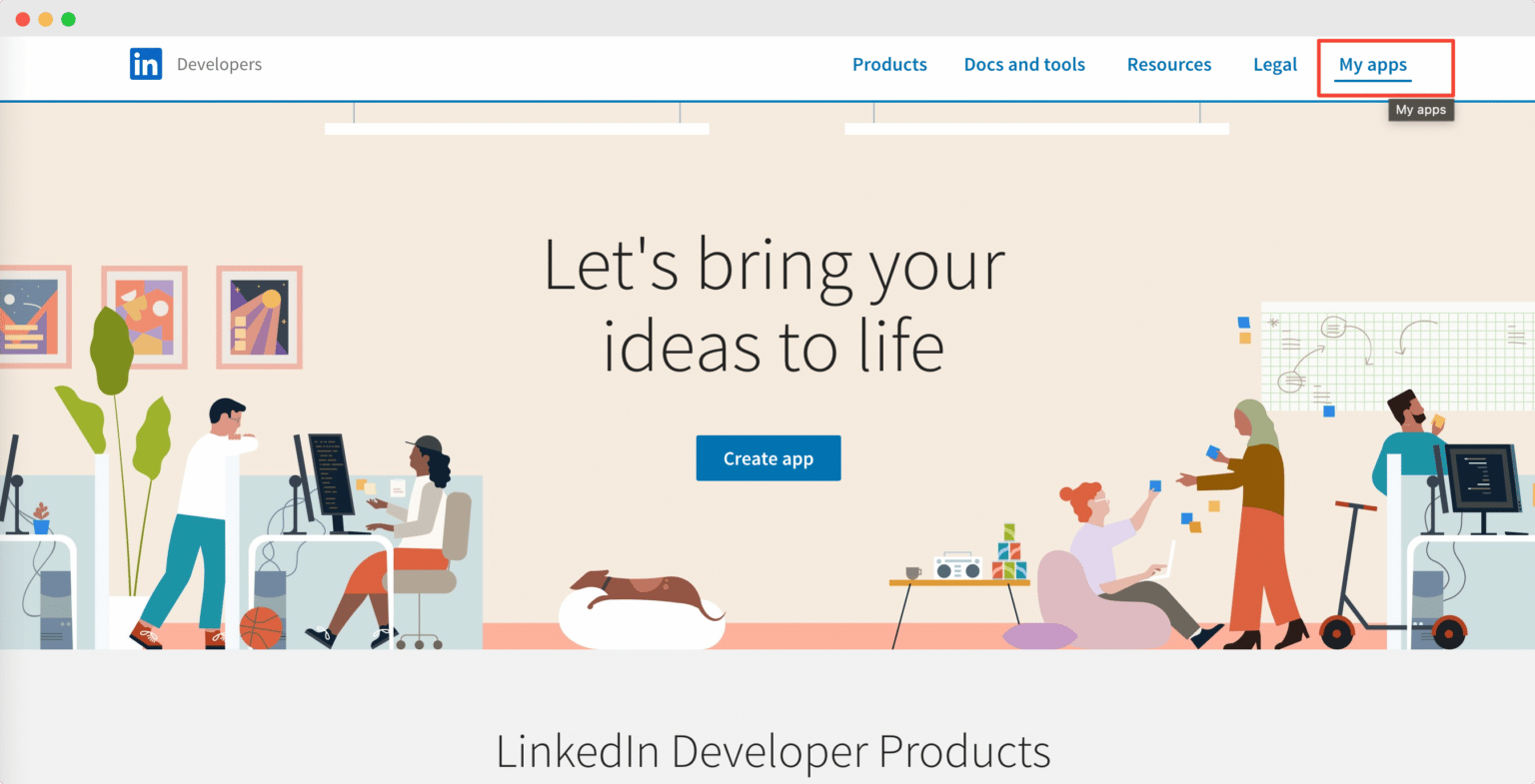
URL “ https://api.schedulepress.com/v2/callback.php ”를 메모해 두고 'OAuth 2.0 설정' 아래의 ' URL 리디렉션 ' 옵션에 붙여넣습니다.
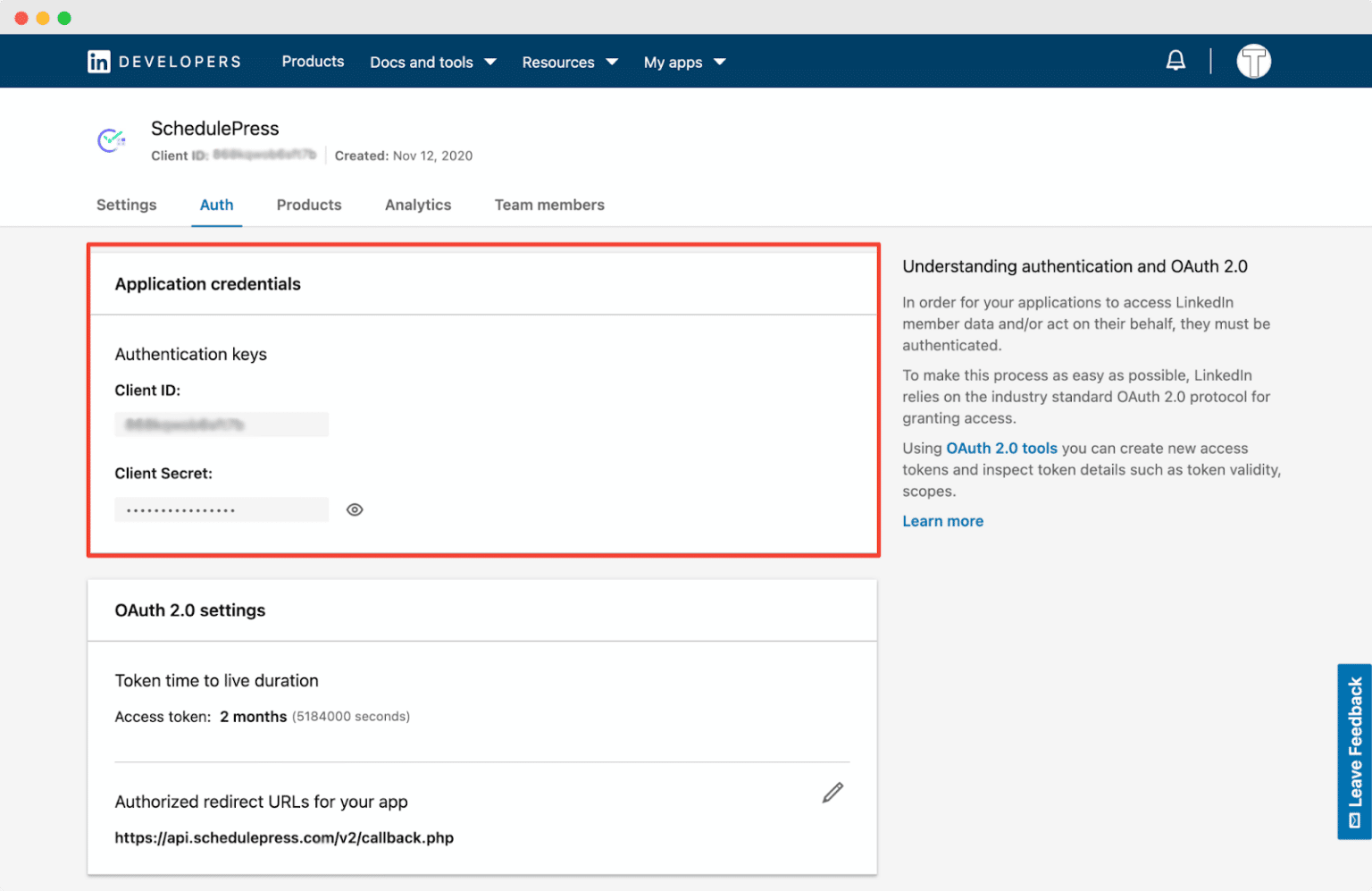
LinkedIn 앱의 ' 제품 ' 메뉴로 이동하여 'LinkedIn에서 공유 ' 및 ' LinkedIn으로 로그인 ' 옵션이 활성화되어 있는지 확인해야 합니다.
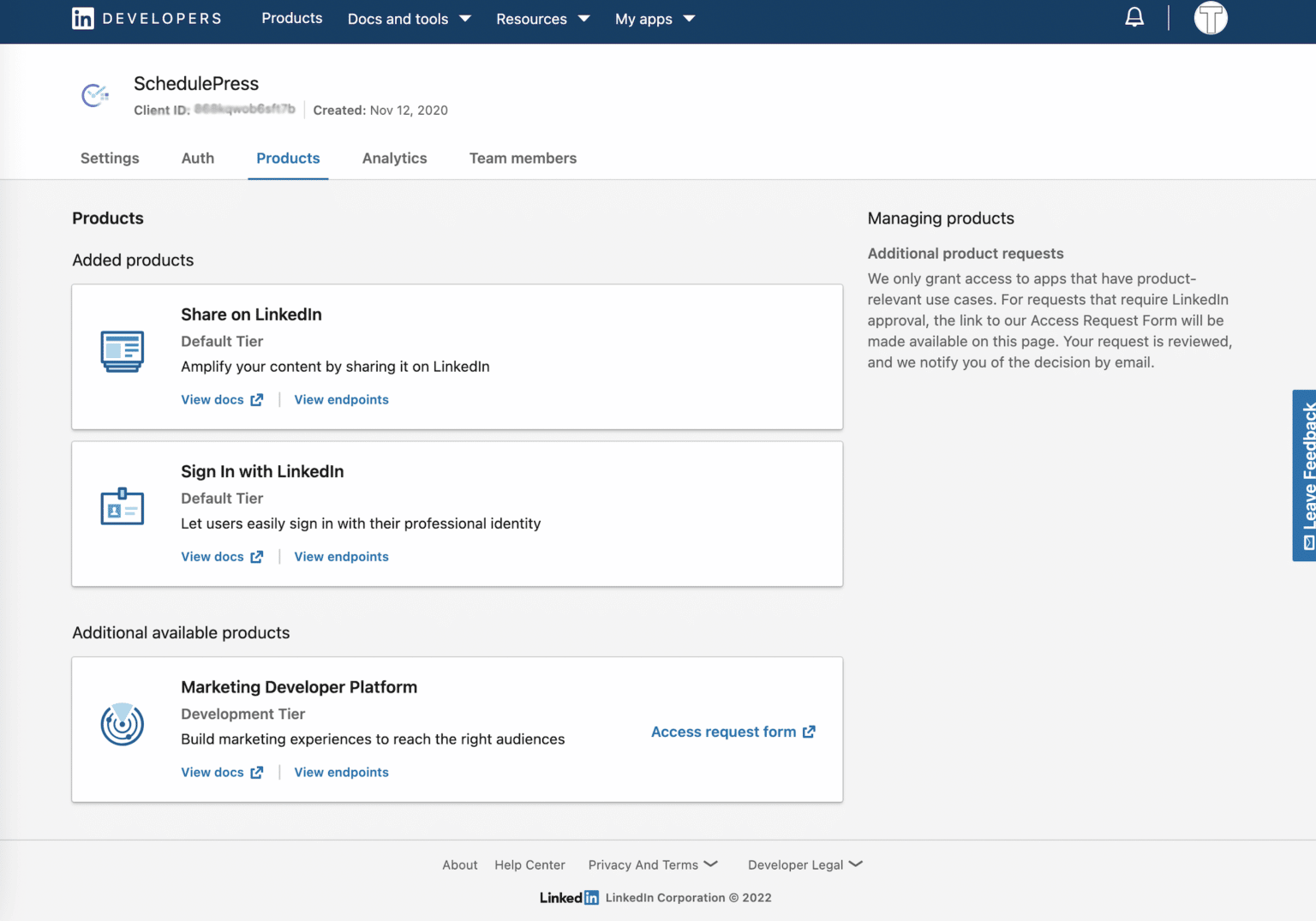
2단계: SchedulePress 소셜 프로필 구성
WordPress 대시보드에서 wp-admin →SchedulePress → 설정 으로 이동합니다. 그런 다음 ' 소셜 프로필 ' 페이지로 이동하여 'LinkedIn' 옵션을 선택합니다. LinkedIn 옵션이 켜져 있는지 확인하십시오. 그런 다음 ' 새 프로필 추가 '를 클릭하여 LinkedIn 프로필을 SchedulePress에 연결하세요.
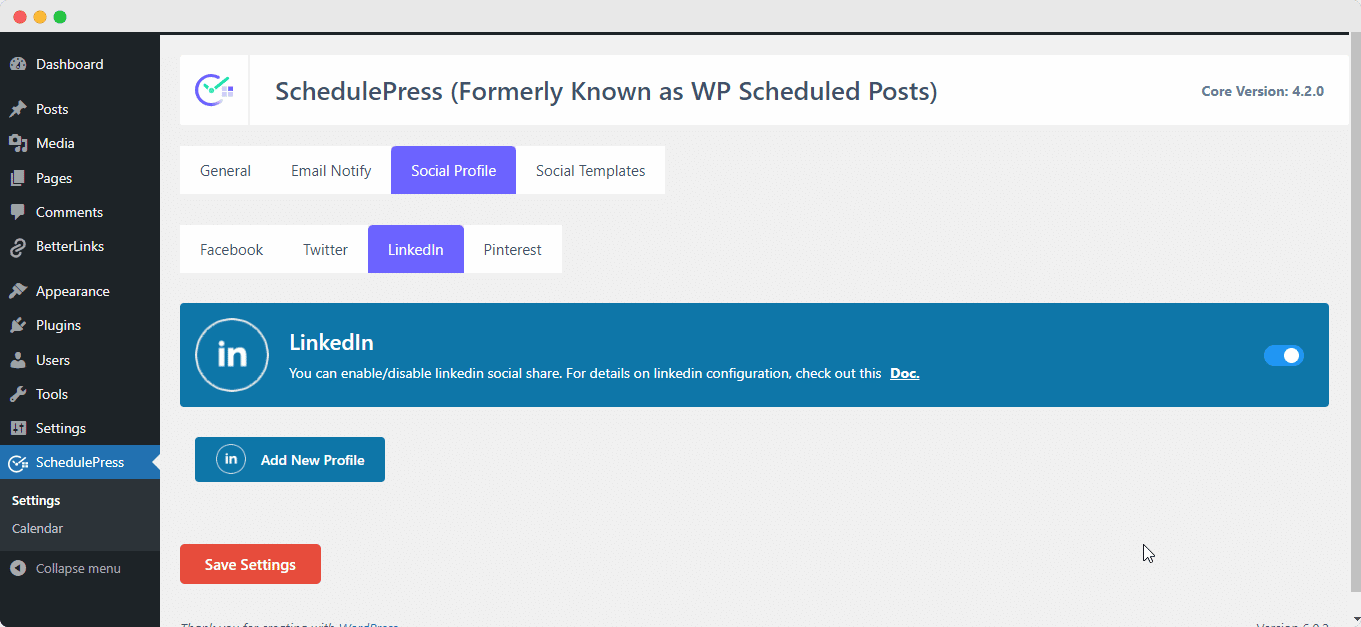
여기에 두 가지 옵션이 있습니다. LinkedIn 계정을 앱 자격 증명과 연결하거나 LinkedIn 계정을 직접 연결할 수 있습니다.
첫 번째 방법은 LinkedIn 계정을 ' 앱 ID ' 및 ' 앱 비밀번호' 키로 연결하는 것입니다. 언급된 단계를 따랐다면 땀을 흘리지 않고도 이러한 키를 쉽게 얻을 수 있습니다.
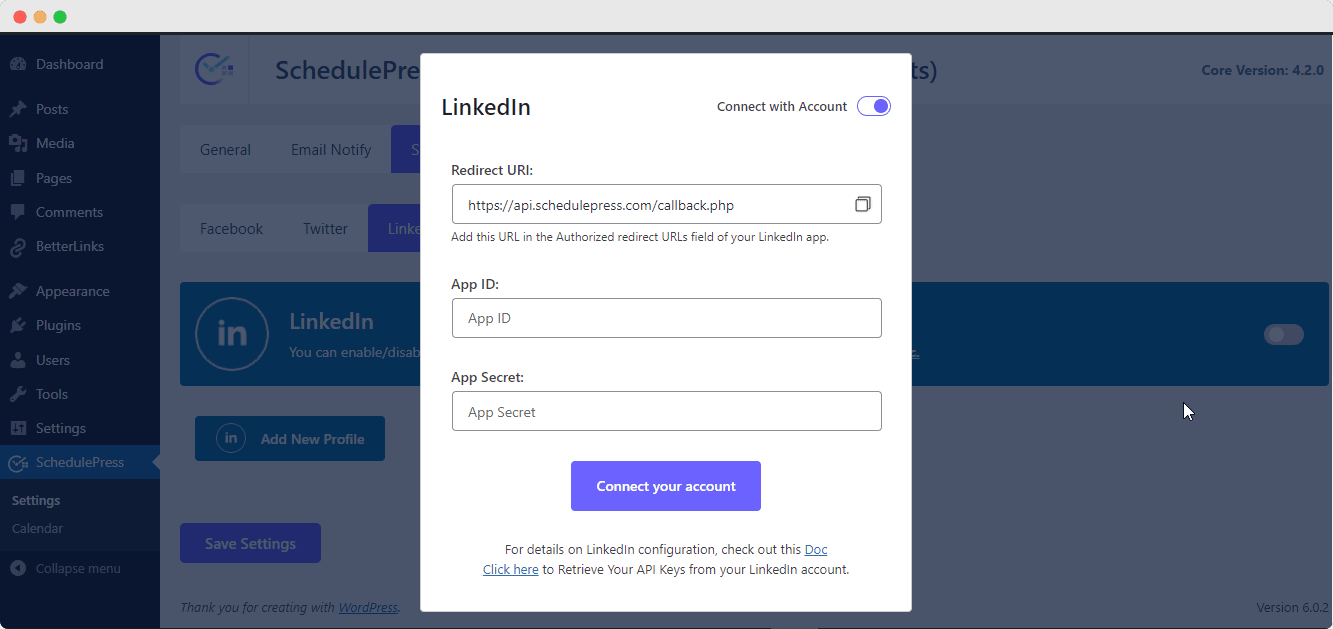
그리고 다른 방법이 더 쉽습니다. 여기에서는 LinkedIn 프로필을 구성하기 위해 앱 ID 또는 유사한 자격 증명이 필요하지 않습니다. ' 계정으로 연결 ' 옵션을 켜고 나면 SchedulePress에서 개인 LinkedIn 계정 을 간단히 연결할 수 있습니다.
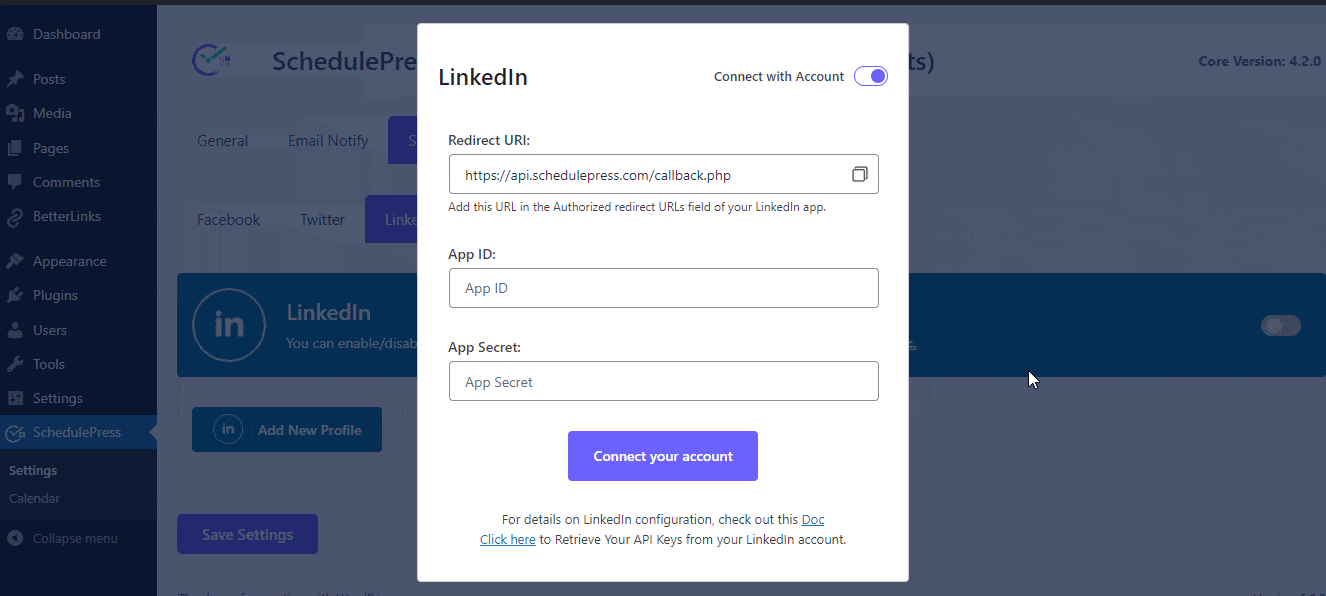
3단계: LinkedIn에서 WordPress 게시물 공유
WordPress 게시물을 예약하면 LinkedIn 계정에서 자동으로 공유됩니다. 또한 원하는 경우 LinkedIn에 실시간 게시물을 즉시 게시할 수 있습니다. 그렇게 하려면 게시물의 ' 소셜 공유 설정 '으로 이동하여 ' LinkedIn ' 소셜 공유 플랫폼을 선택하십시오. ' 공유 ' 버튼을 클릭하기만 하면 귀하의 기사가 귀하의 LinkedIn 계정에 즉시 공유됩니다.
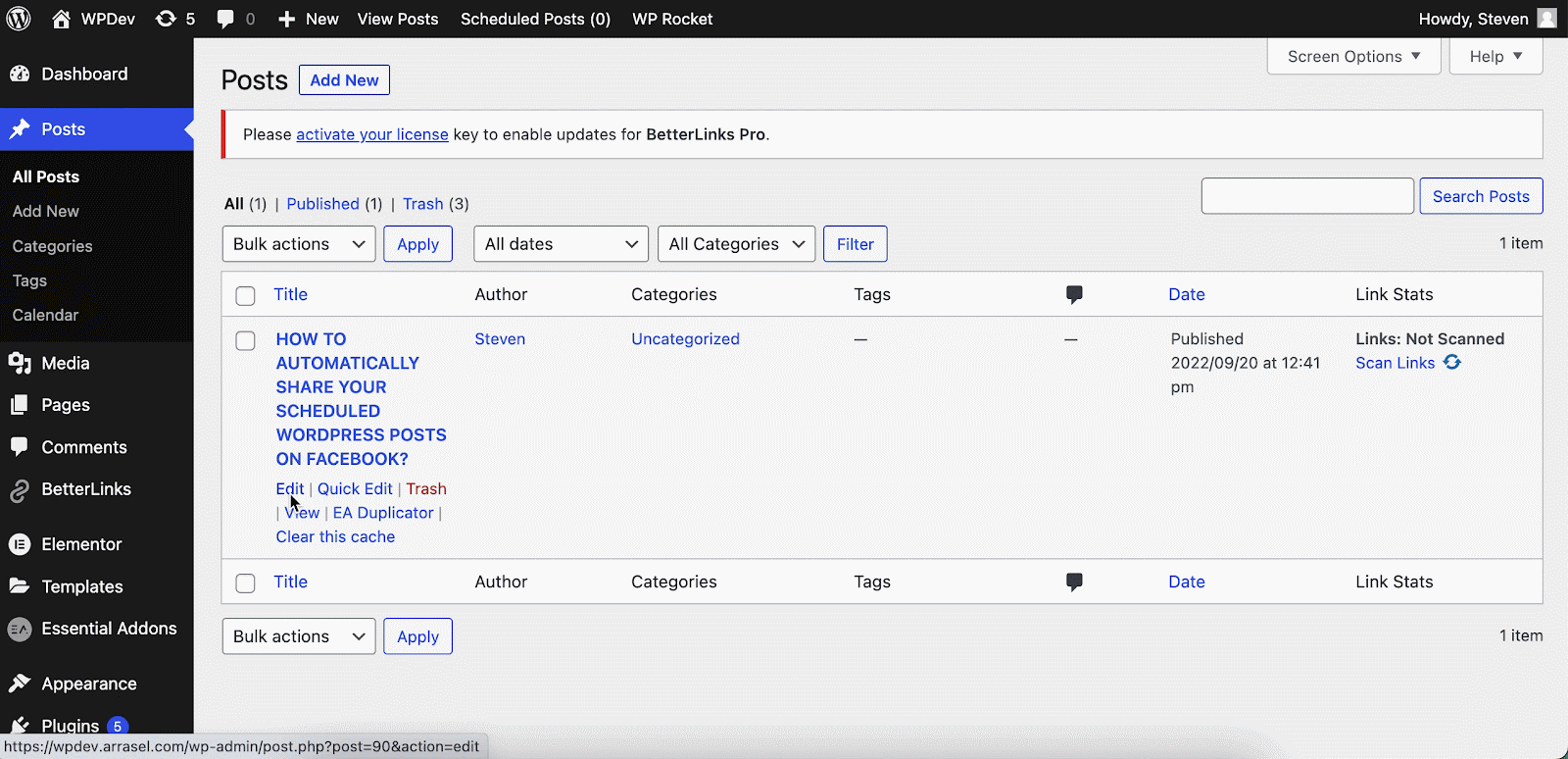
4단계: LinkedIn에서 공유 게시물 보기
위의 모든 단계가 완료되면 WordPress 게시물이 게시될 때 LinkedIn 프로필에서 자동으로 공유됩니다. LinkedIn 프로필에 이렇게 표시됩니다.

이것이 SchedulePress의 도움으로 새 릴리스의 고급 자동 소셜 공유 기능을 쉽게 탐색하고 구성할 수 있는 방법입니다.
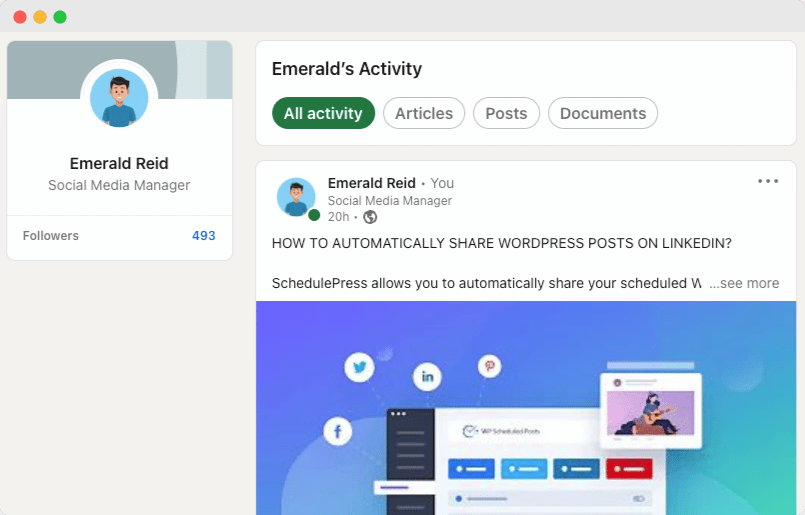
Pinterest 자동 소셜 공유를 활성화하는 방법은 무엇입니까?
Pinterest를 SchedulePress와 통합하여 블로그 게시물 공유를 쉽게 자동화할 수 있습니다. 이 단계별 지침에 따라 Pinterest 계정에서 링크를 쉽게 자동 공유할 수 있습니다.
1단계: 개발자 계정에서 앱 만들기
시작하려면 Pinterest 개발자 계정 에 로그인하고 앱을 만드세요. 이미 앱이 있는 경우 이 단계를 건너뛸 수 있습니다. Pinterest 개발자 계정에 로그인한 후 ' 내 앱 '을 클릭하세요. 그런 다음 '앱' 페이지로 이동합니다.

2단계: 필요한 자격 증명 입력
이제 ' 앱 연결 ' 버튼을 클릭하면 개발 중인 앱에 대한 몇 가지 필요한 정보를 제공해야 하는 새 페이지로 리디렉션됩니다. 지원서에 대한 필수 세부 정보를 입력하기만 하면 됩니다. 그런 다음 ' 제출' 버튼 을 클릭하면 신청서가 성공적으로 생성됩니다.
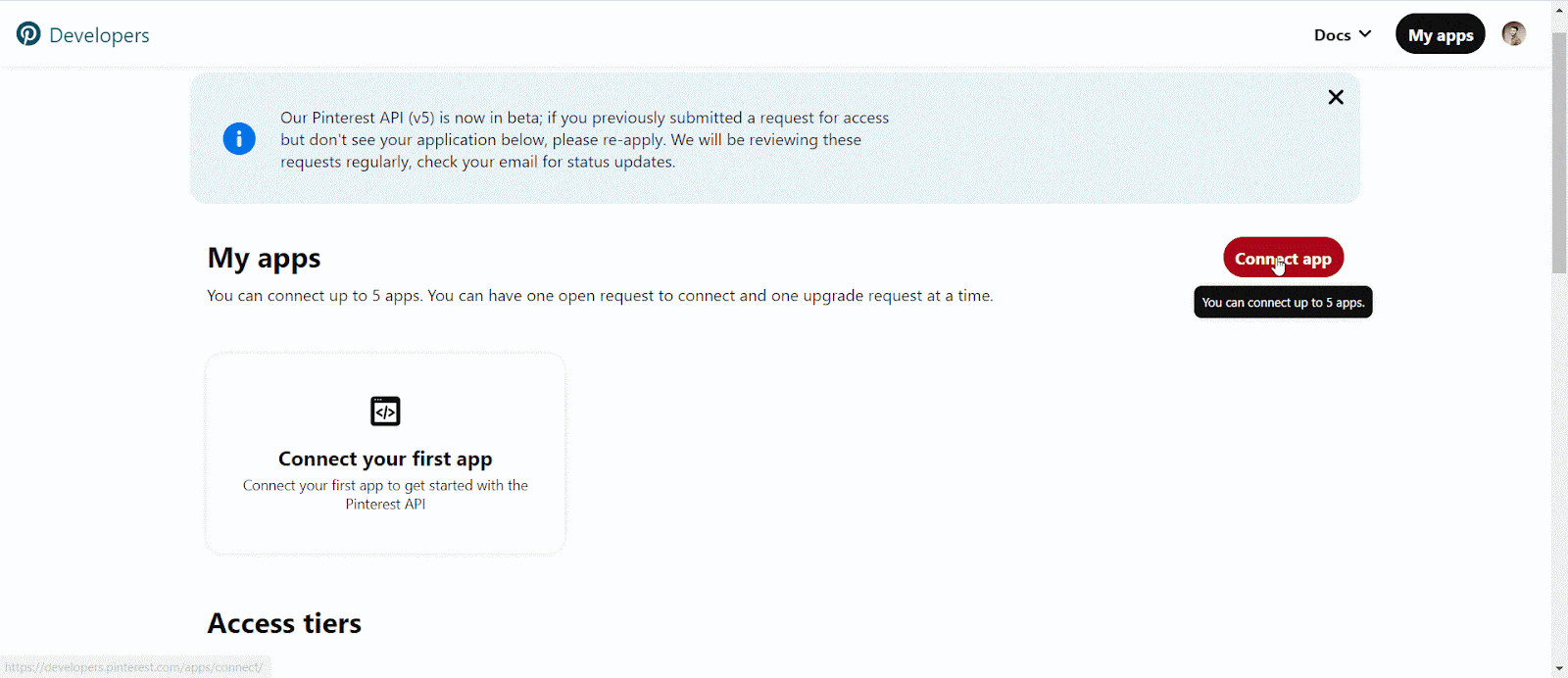
3단계: SchedulePress 소셜 프로필 구성
WordPress 대시보드에서 SchedulePress→ 설정 으로 이동하여 '소셜 프로필' 탭을 클릭합니다. 여기에서 Pinterest 탭으로 이동하여 Pinterest에서 자동 공유를 활성화하는 옵션을 토글할 수 있습니다.
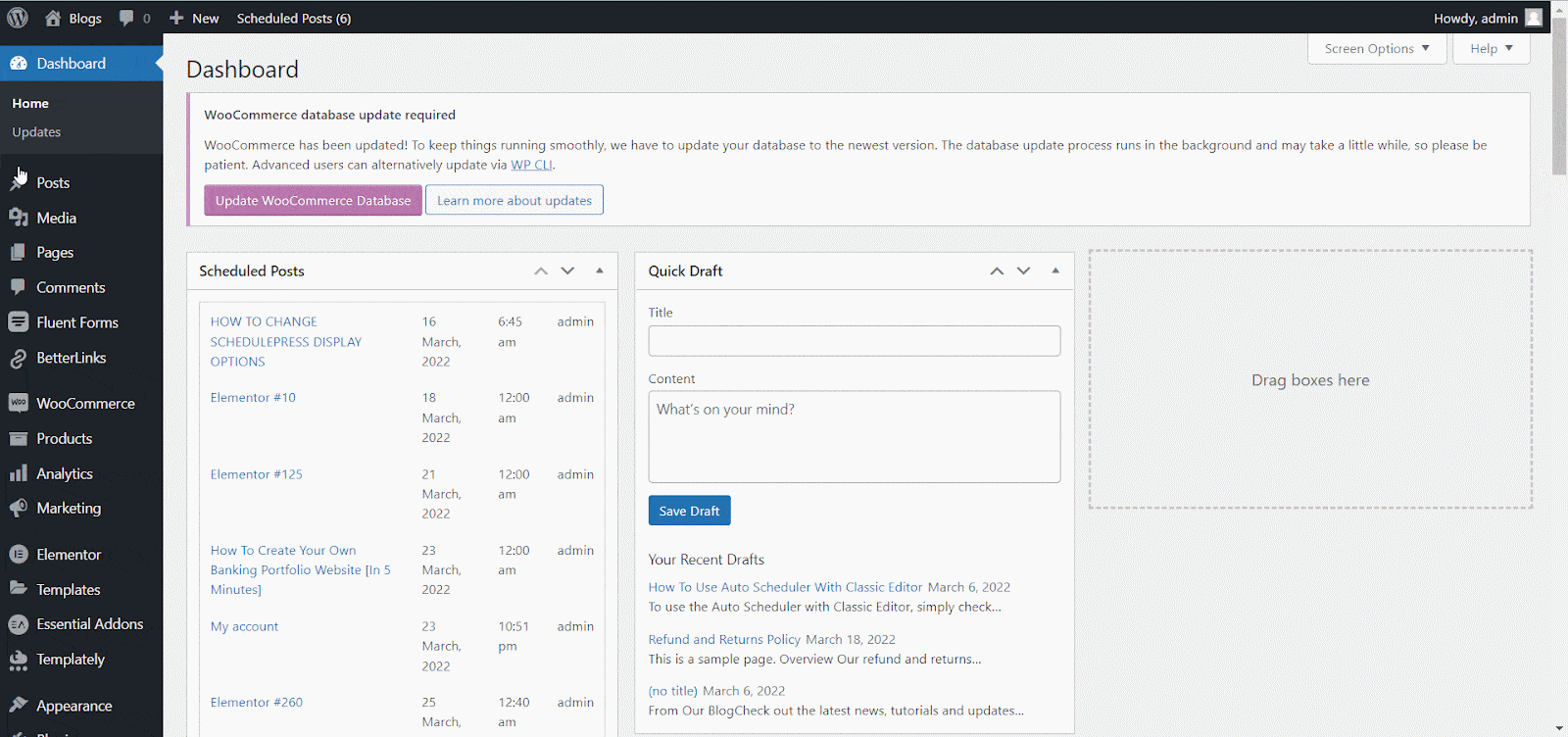
그런 다음 ' 새 프로필 추가 ' 버튼을 클릭합니다. 여기에 두 가지 옵션이 있습니다. Pinterest 계정을 앱 자격 증명과 연결하거나 Pinterest 계정을 직접 연결할 수 있습니다.
이제 첫 번째 방법을 살펴보겠습니다. 여기에서 SchedulePress → 설정 → 소셜 프로필 → Pinterest → 새 프로필 추가 로 이동하고 SchedulePress에서 리디렉션 URI를 복사하여 Pinterest 앱 리디렉션 URI 섹션에도 입력할 수 있습니다.
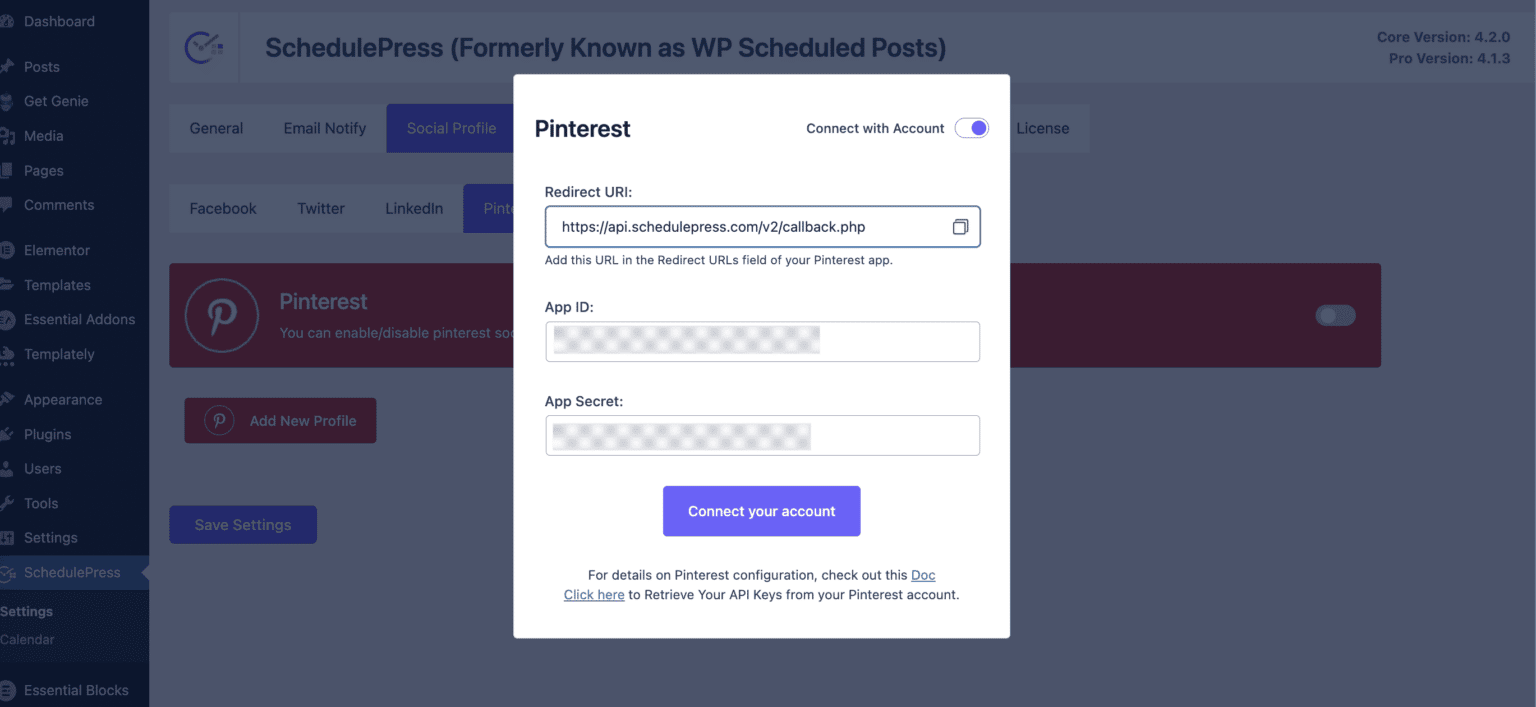
앱이 검토됩니다. 앱이 승인된 후 Pinterest API 키를 얻을 수 있습니다. ' 앱 ID ' 및 ' 앱 시크릿 '은 앱 페이지에서 찾을 수 있습니다. 이 페이지에서 복사할 수 있습니다.
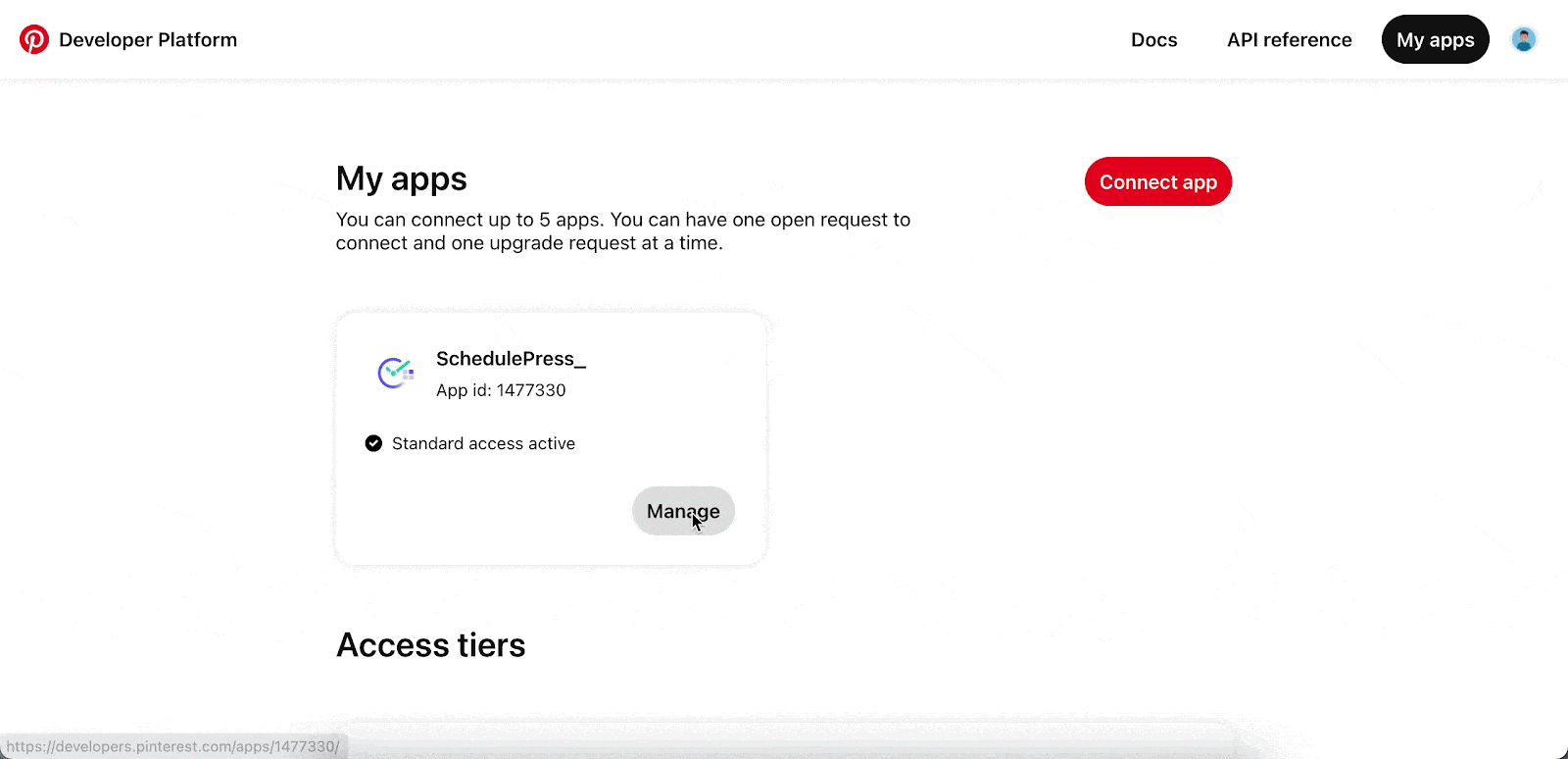
두 번째 방법의 경우 개인 Pinterest 계정 을 연결하기만 하면 됩니다. Pinterest는 귀하의 계정을 감지하고 Pinterest에서 쉽게 게시물을 공유할 수 있습니다.
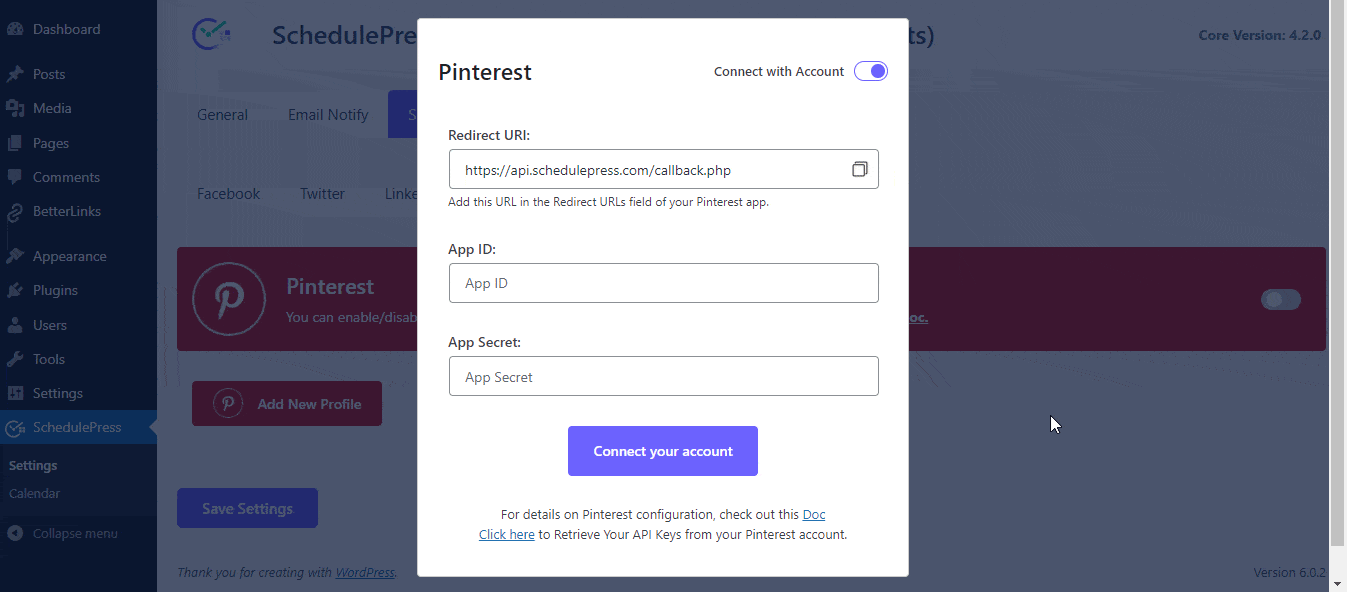
완료되면 ' 설정 저장 ' 버튼을 클릭합니다. 이전 단계를 수행하기만 하면 새 프로필을 추가하고 SchedulePress로 여러 사용자 계정을 연결할 수 있습니다.
4단계: Pinterest에서 WordPress 게시물 공유
WordPress 게시물을 예약하면 즉시 Pinterest 계정에서 공유됩니다. 또한 필요한 경우 현재 게시물을 Pinterest에서 직접 공유할 수 있습니다. 게시물의 ' 소셜 공유 설정 '으로 이동하여 ' Pinterest ' 소셜 공유 플랫폼을 선택하십시오. ' 공유 ' 버튼을 클릭하기만 하면 귀하의 기사가 즉시 Pinterest 게시판에 공유됩니다.
원하는 경우 Pinterest 배너에 대한 맞춤형 ' 소셜 공유 배너 '를 제출할 수도 있습니다.
이 모든 이전 단계가 완료되면 이것이 WordPress 게시물이 Pinterest 프로필에 표시되는 방식입니다. SchedulePress의 자동 소셜 공유 기능을 사용하면 앱 ID를 만드는 과정을 거치지 않고 Pinterest 계정을 통합하기만 하면 귀중한 시간을 절약할 수 있습니다.
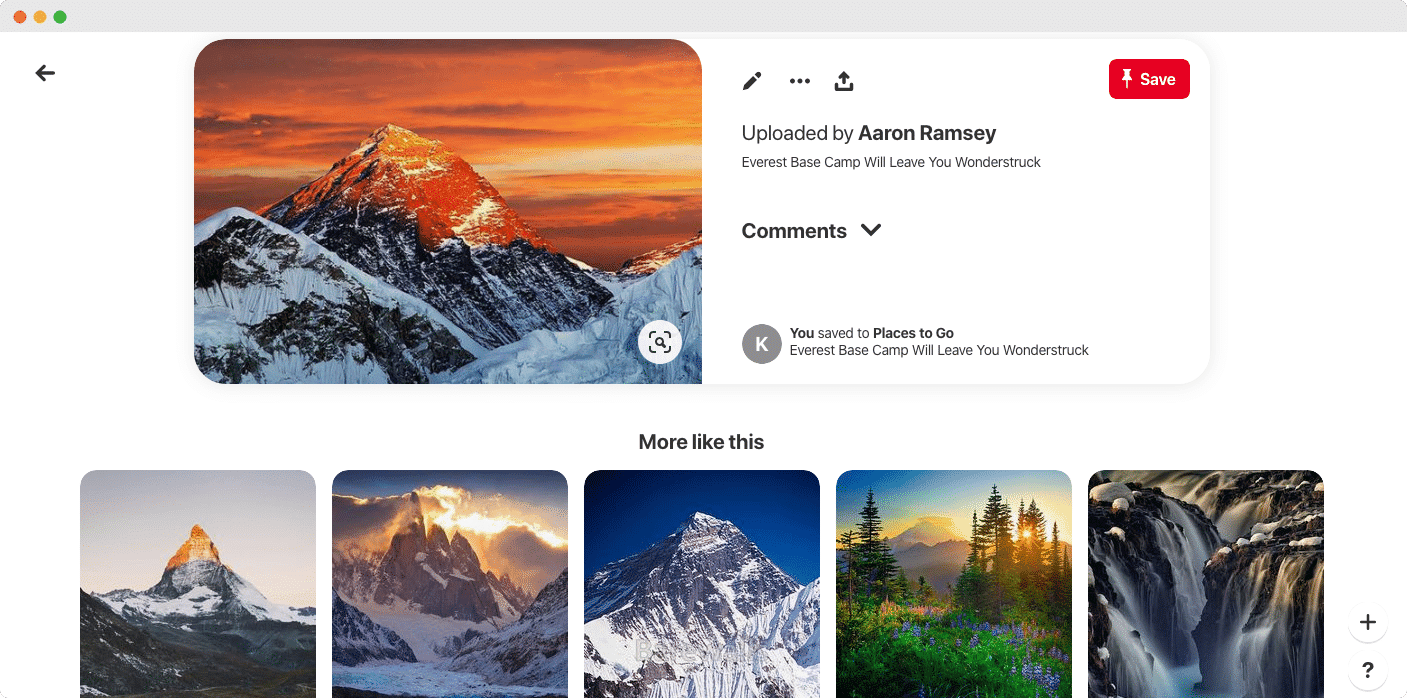
SchedulePress로 콘텐츠 워크플로를 손쉽게 자동화
SchedulePress v4.2.0 에 대한 귀하의 의견과 경험에 대해 듣고 싶습니다. 댓글 섹션이나 Facebook 커뮤니티 에 가입하여 생각을 공유해 주세요. 최신 SchedulePress 뉴스 및 릴리스에 대한 최신 정보를 얻으려면 오늘 저희 블로그를 구독 하십시오.
